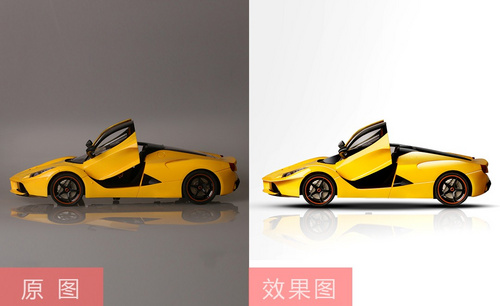PS-小毛刷精修图文教程发布时间:2022年01月17日 08:01
虎课网为您提供产品精修版块下的PS-小毛刷精修图文教程,本篇教程使用软件为PS(CC2020),难度等级为初级练习,下面开始学习这节课的内容吧!
本篇教程学习的是小毛刷精修,喜欢的一起来学习吧。
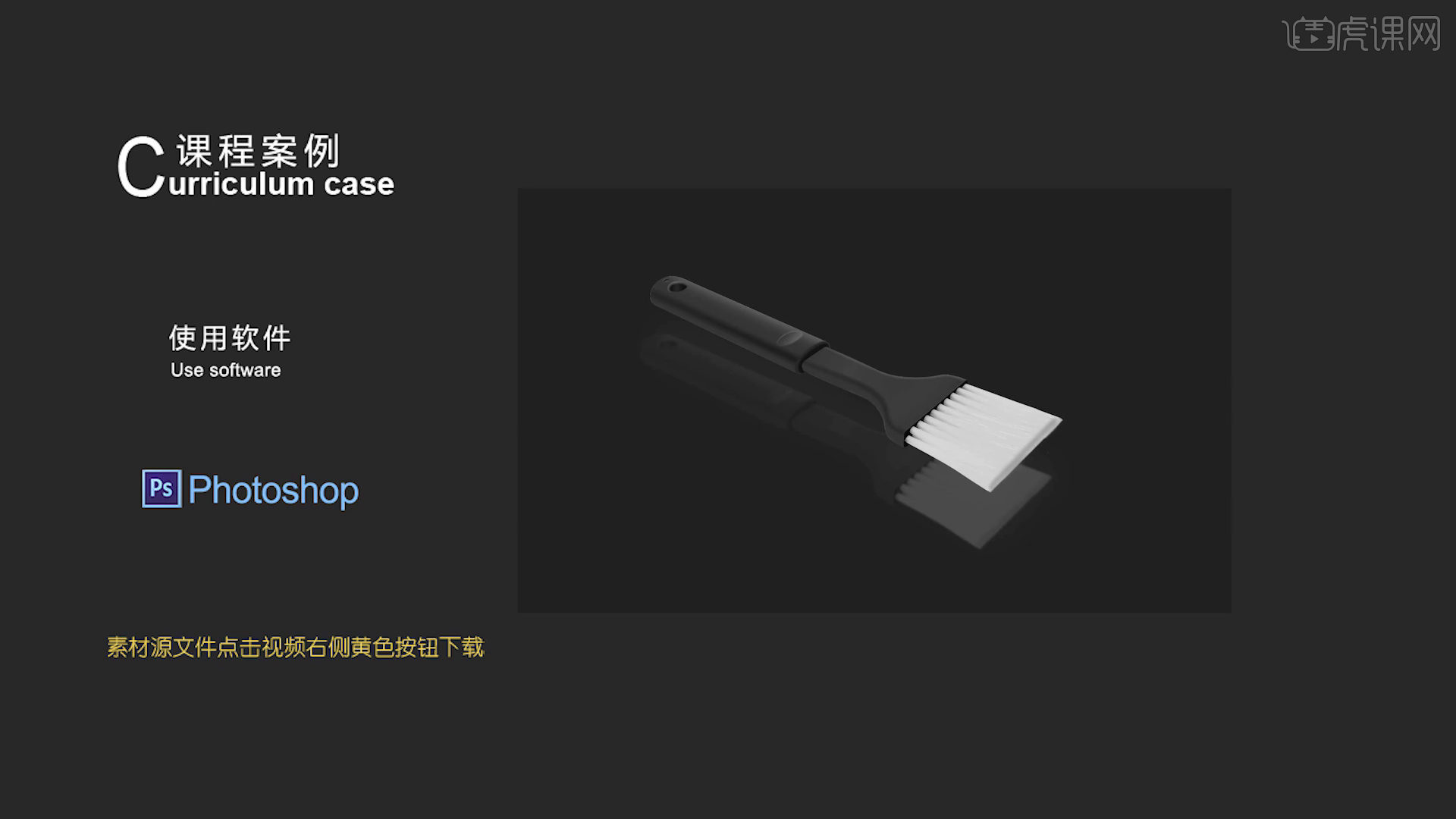
那我们开始今天的教程吧。
1.课前进行抠图,添加【黑白】后,杆子部分进行【高斯模糊】填充黑色。
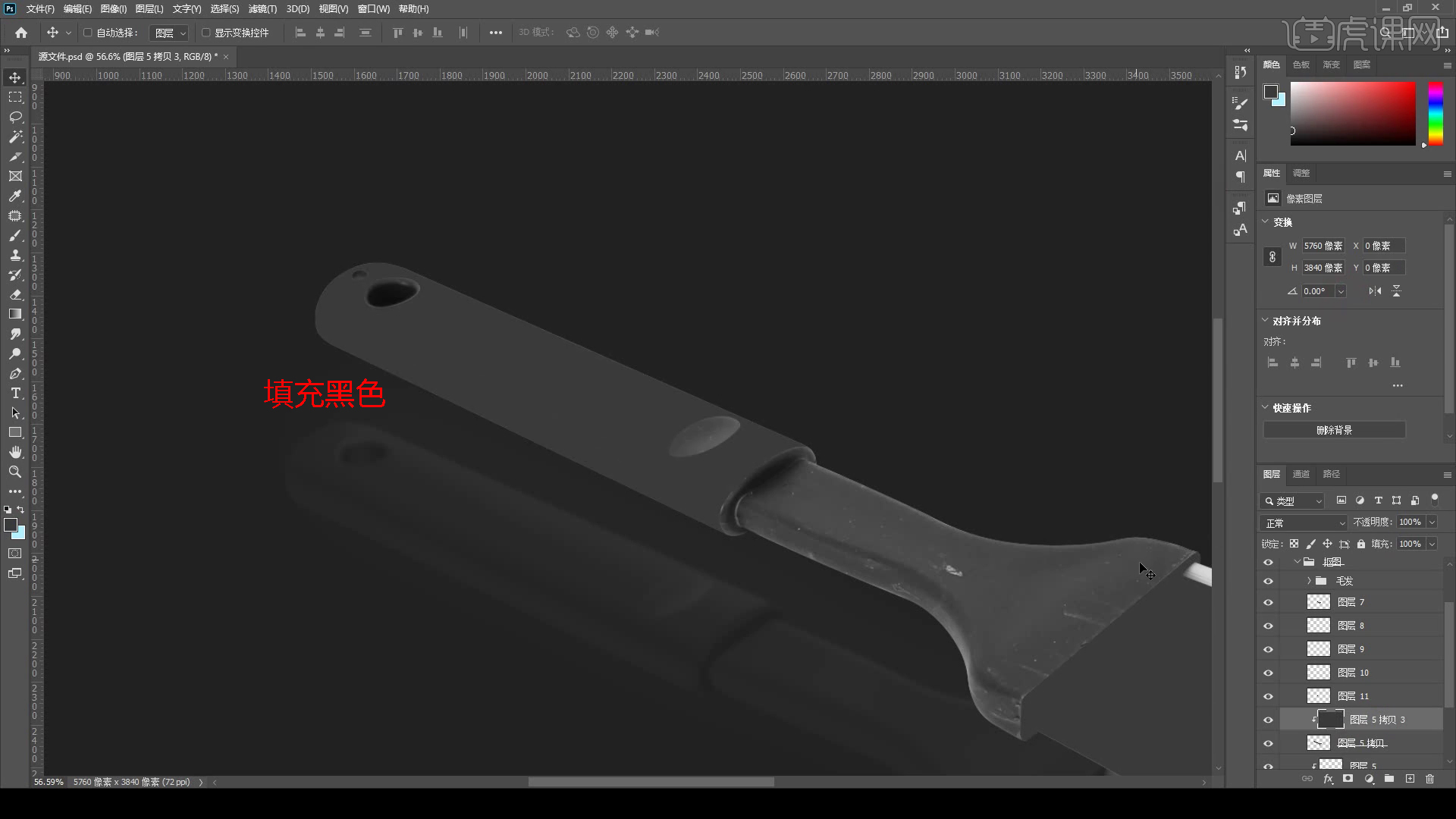
2.刷子部分进行细致抠图,对毛刷根部处,用黑色涂抹。
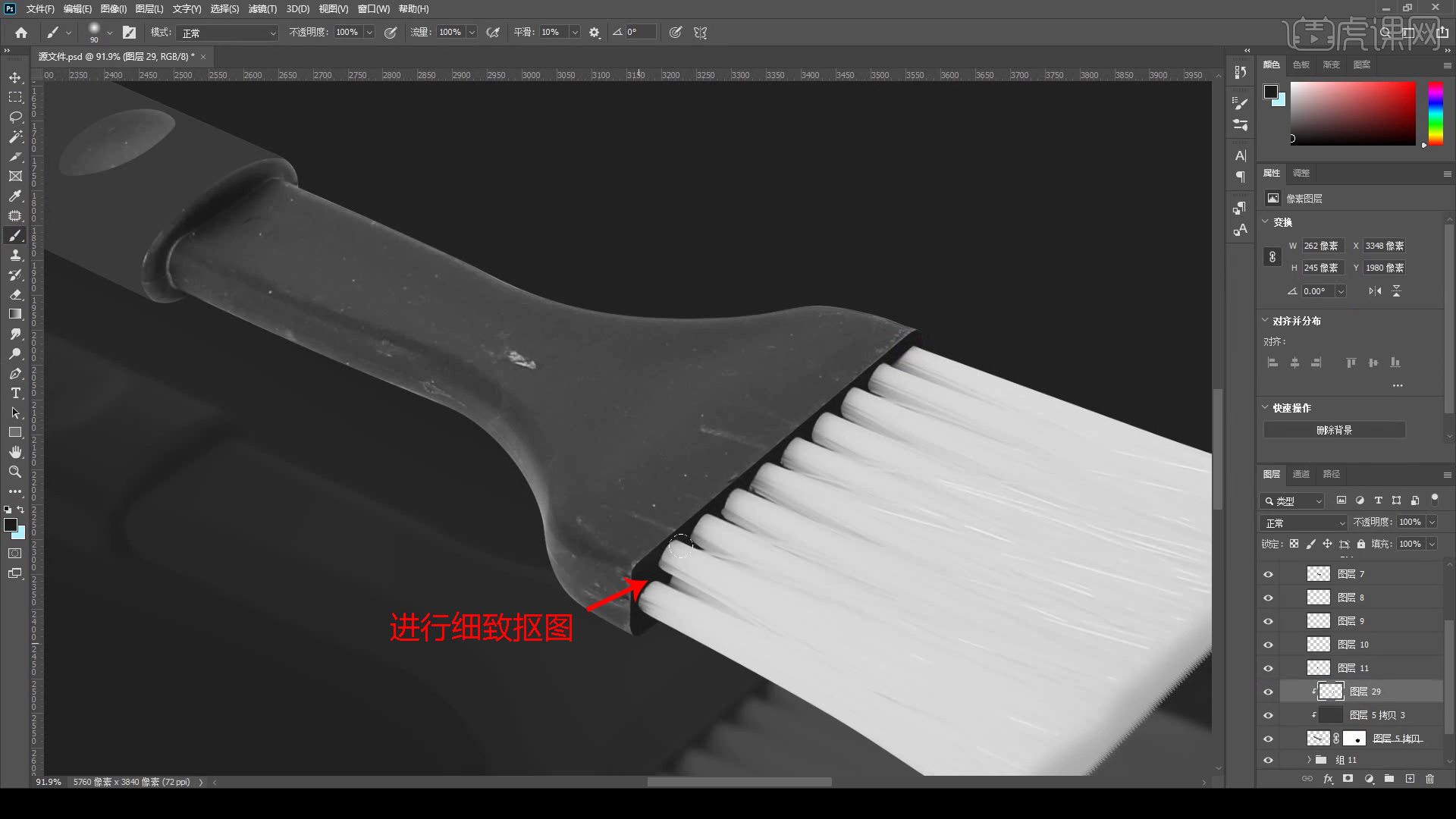
3.用钢笔选择黑色,在杆子把手部分画出明暗交界线,调整羽化值。
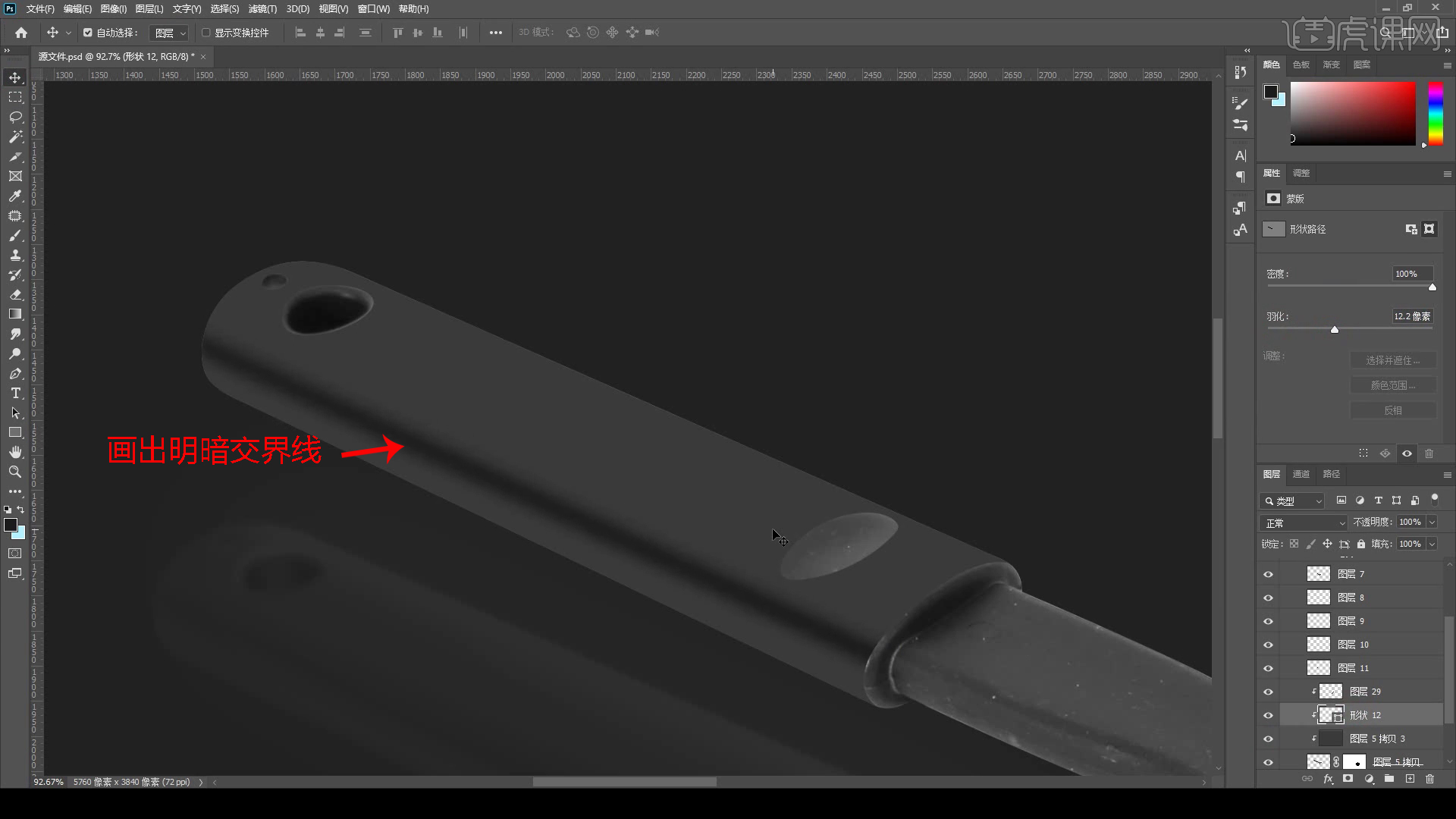
4.复制明暗交界线,自由变换【Ctrl+T】,到把手另一侧进行调整变成白色调整不透明度。

5.把手上的椭圆进行黑色填充,创建剪切蒙版按出Alt单击图层间,用白色进行渐变处理降低不透明度。

6.对椭圆处,进行白色【描边】,进行【高斯模糊】降低不透明度。

7.把手的孔洞处进行黑色填充后,建立矩形高光后进行液化,进行白色描边后【高斯模糊】降低不透明度。

8.后面小孔处填充黑色,做出白色渐变,进行白色描边后【高斯模糊】进行过渡降低不透明度。

9.棱角部分进行黑色填充,【选择】-【修改】-【收缩】后进行反向填充白色,降低不透明度高斯模糊,用同样的方法画出高光。

10.杆子前端填充黑色,用前面的方法,画出明暗交界线。

11.选中这一部分填充白色,进行反向选择后移动,【高斯模糊】后降低不透明度。

12.用同样的方法,做出另一边的暗边,做出向里转的效果。

13.对连接处用钢笔画出填充黑色,棱角处生硬进行白色描边后,进行高斯模糊擦除多余部分。

14.刷头前部做出过渡,用钢笔画出形状后进行羽化调整和对不透明度进行调整,做出色阶使明暗对比更明显。

15.最终效果如图示。

以上就是PS-小毛刷精修图文教程的全部内容了,你也可以点击下方的视频教程链接查看本节课的视频教程内容,虎课网每天可以免费学一课,千万不要错过哦!